|
2850| 2
|
[ESP8266/ESP32] ESP32-S3 AI CAM:基于浦育平台训练图片分类进行图像识别 |

|
本帖最后由 麦壳maikemaker 于 2025-5-5 20:37 编辑 其实基于浦育平台可以很方便的训练图片分类进行图像识别应用,如果你不知道怎么做就跟着我一起看一下怎么做吧 浦育平台准备 进入浦育平台https://www.openinnolab.org.cn/,还没账号的自己注册账号,已有账号登录。 顶部菜单栏点击AI体验  选择图片分类 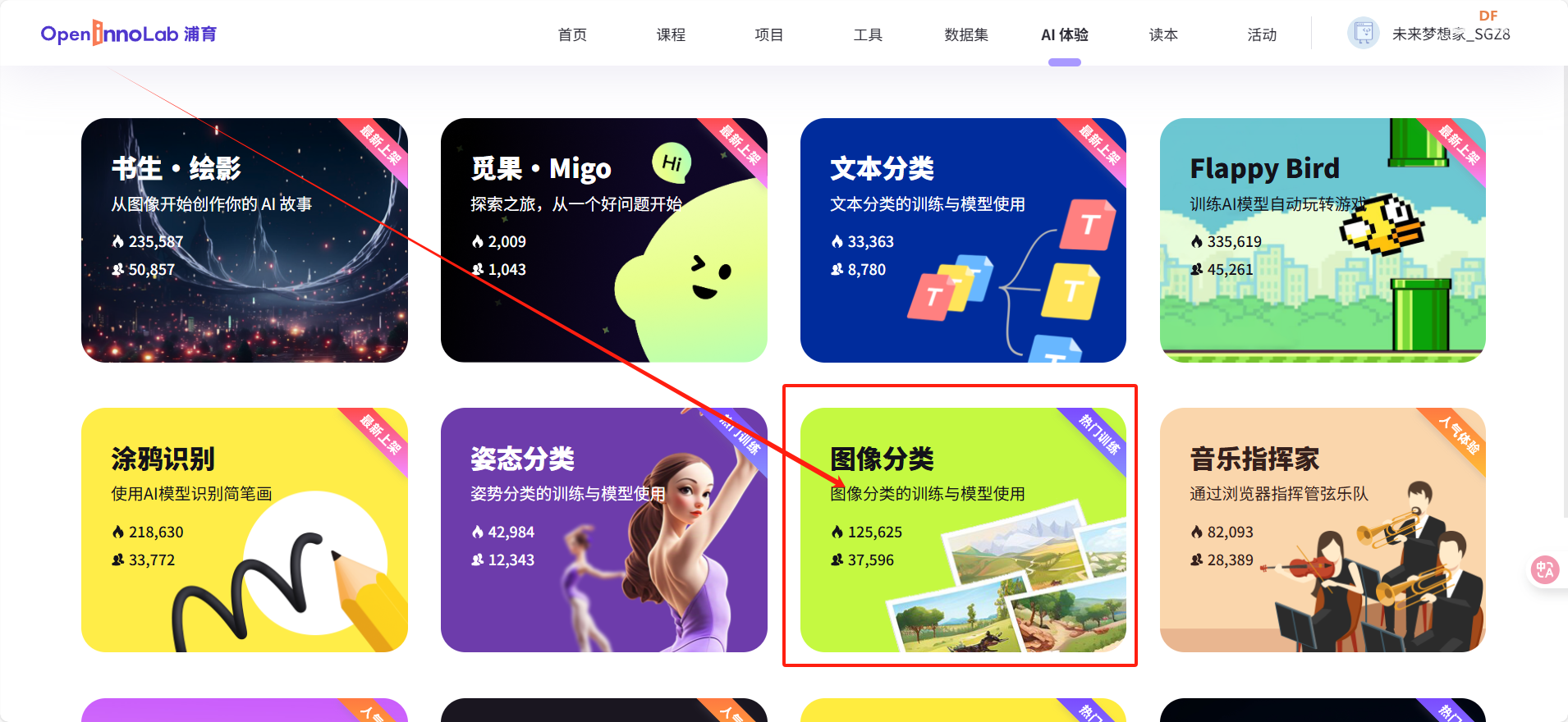 上传或者拍照,这里我们是AIcam还无法作为电脑的摄像头所以我们使用上传照片模式 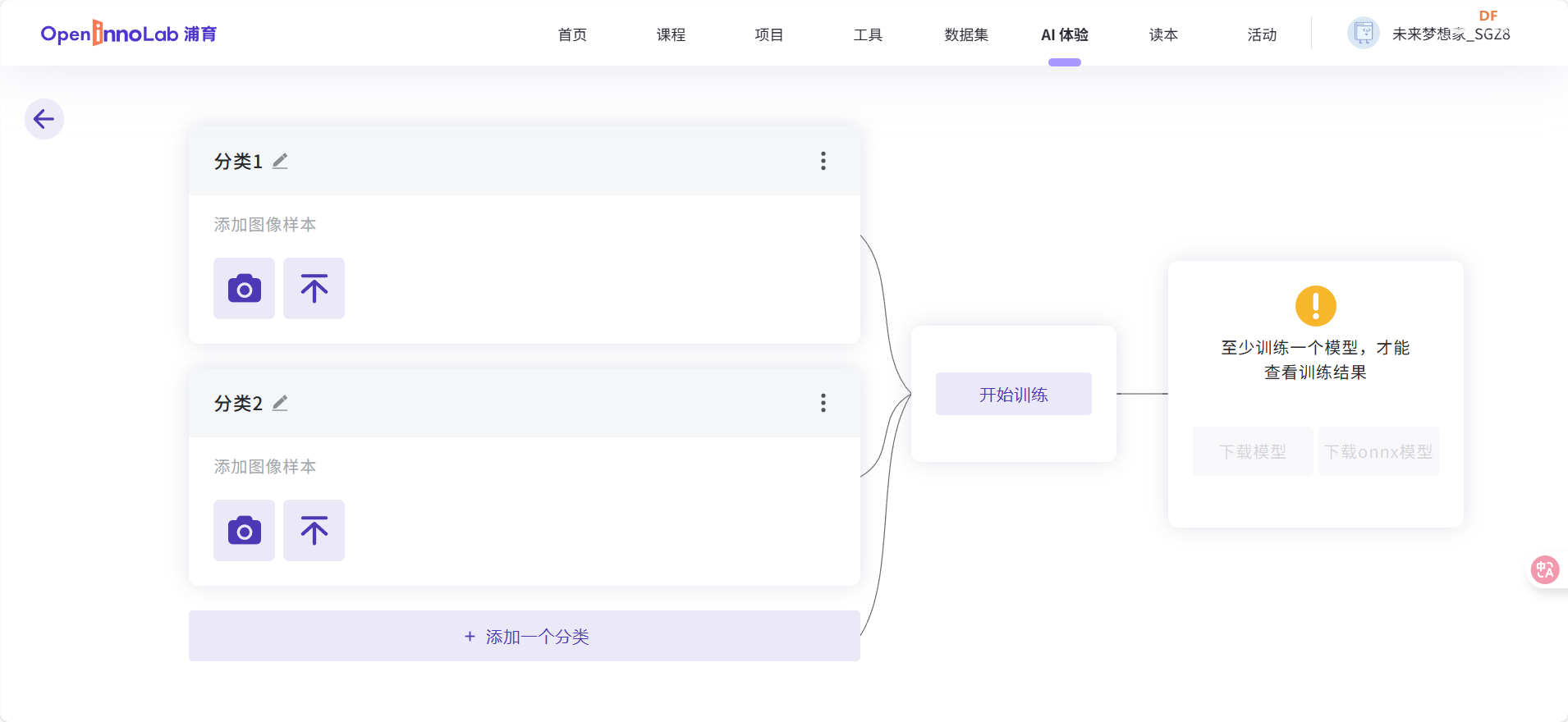 准备训练素材 使用AICAM拍照(有个原则,识别的时候照片来自哪里训练的时候就要来自哪里这样效果最好)   这里你也可以使用拍照到SD卡的例程然后把SD中的照片拷贝到电脑,但是因为AIcam没有屏幕,无法看到取景器所以SD方式并不方便 这里为了偷懒我使用了YOLOmaker工具自动生成了一部分素材,使用YOLOmaker可以把一张图片通过随机的放大缩小,亮度明暗,旋转等变成N张图片。  YOLOmaker参数:1,输出设置:宽高200*150,标签:图片内容的种类名称,数量:后面前景图的数量与这个数字相乘大于100即可 2,随机处理:自己看着勾选 3,导入前景图:导入你使用AIcam拍摄的照片,拍几张导入几张建议4张起步(4个角度拍摄) 4,导入背景图(纯白,纯黑或者你拍摄时物体的背景,比如墙面,桌面) 5, 输出文件夹:选择这个分类要报存的位置,点击开始生成几秒钟即可完成。 导入前景图之后点击前景图可以在右侧看到预览效果,点一次随机变化一次 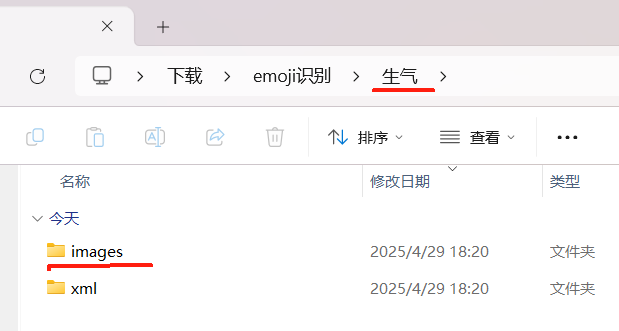  开始上传 修改分类标签名称,点击上传按钮 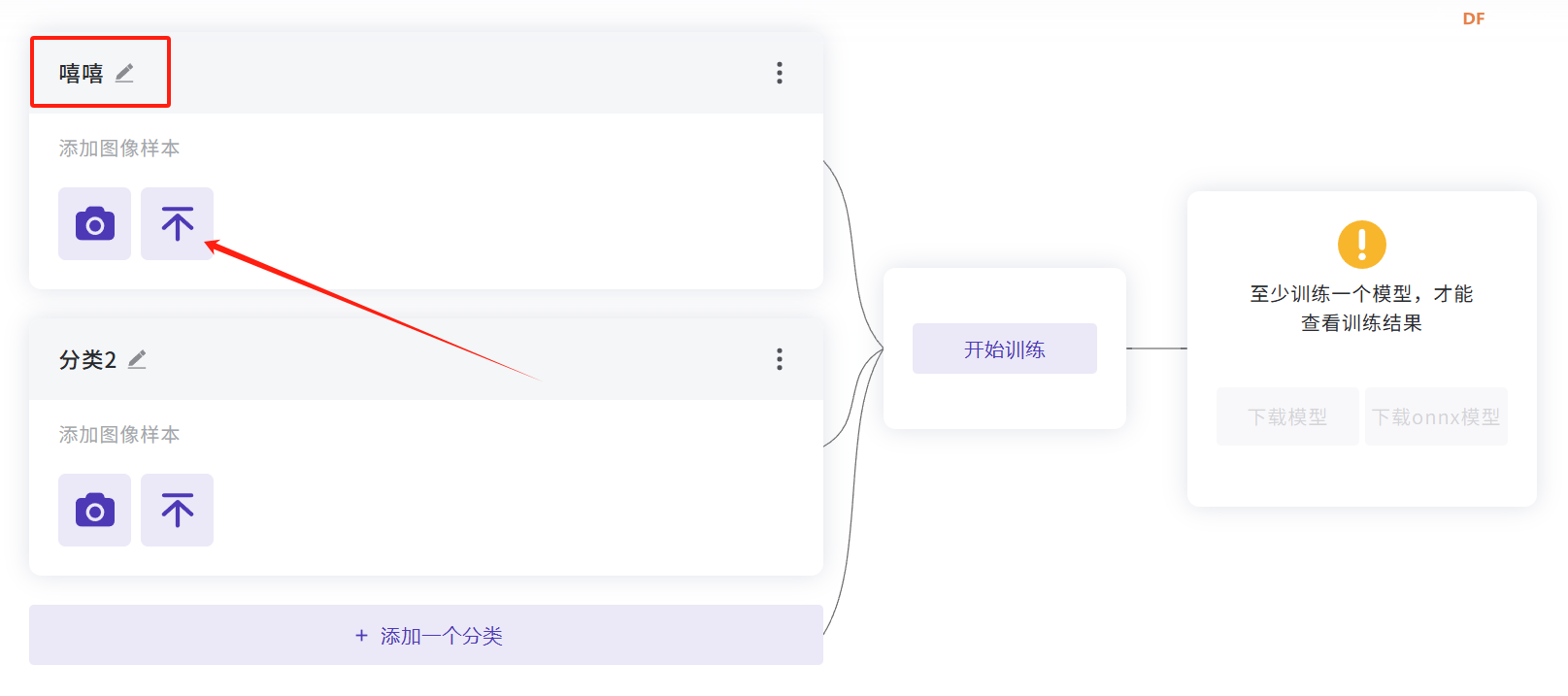 不要使用中文类别名称 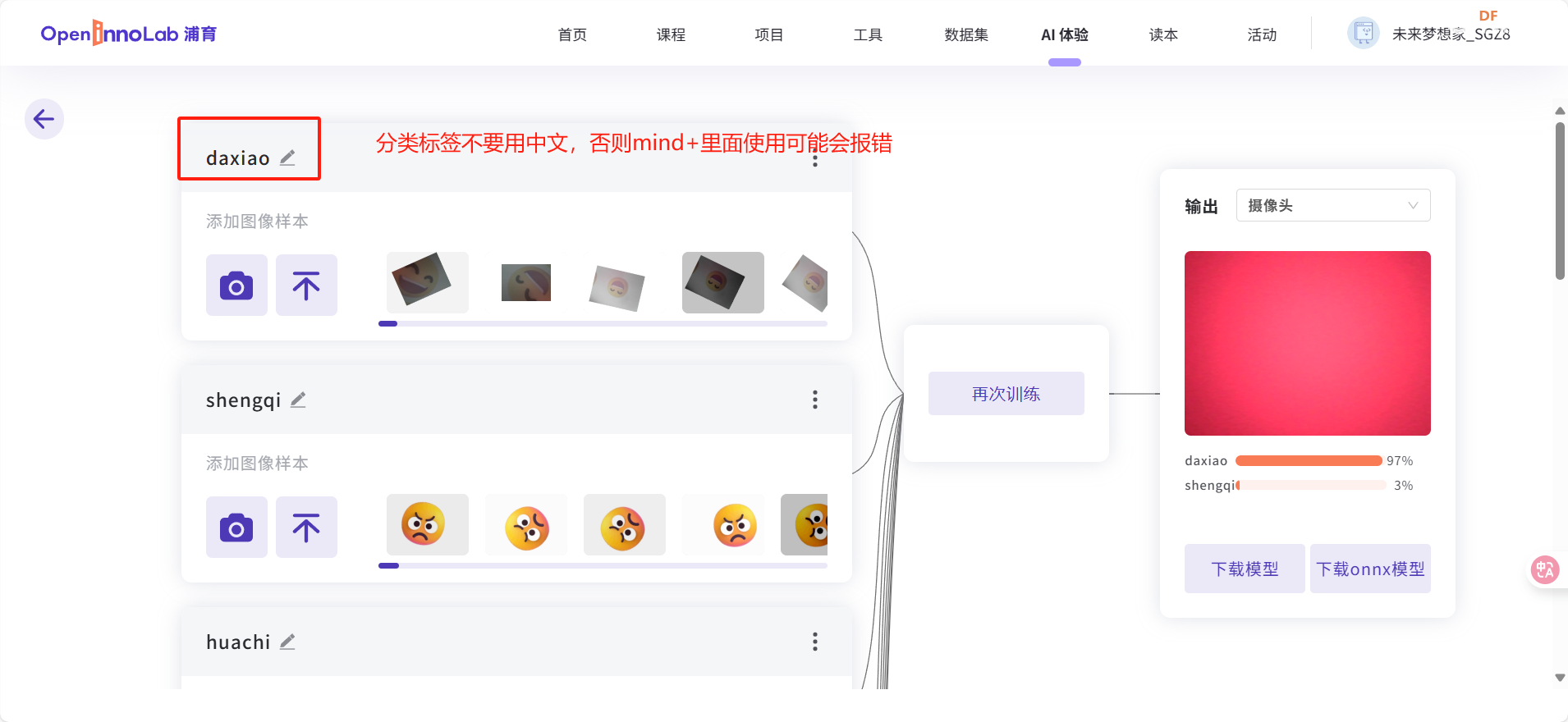    上传完成开始训练,训练需要一会,图片越多训练时间越长,根据电脑性能不同时间也不同,我这次训练了差不多要10分钟   训练完成。  点击下载onnx模型,我们去mind+里面使用 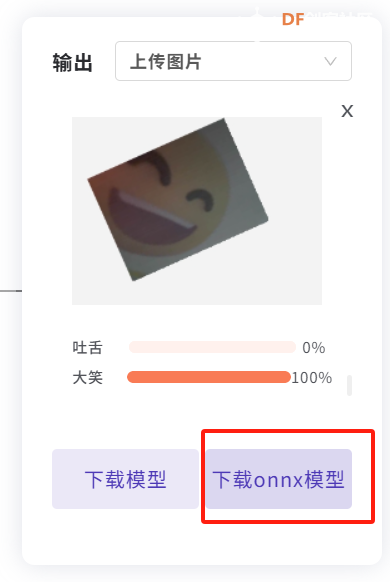 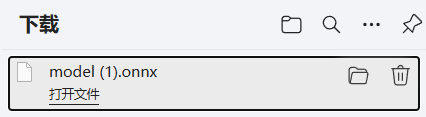 可以给模型文件重命名一下  mind+中编程测试 打开mind+进入python模式  点击扩展添加库  选择用户库,在搜索框搜索onnx  添加basedeploy,如果弹窗提示需要安装库同意即可  返回  编写测试程序 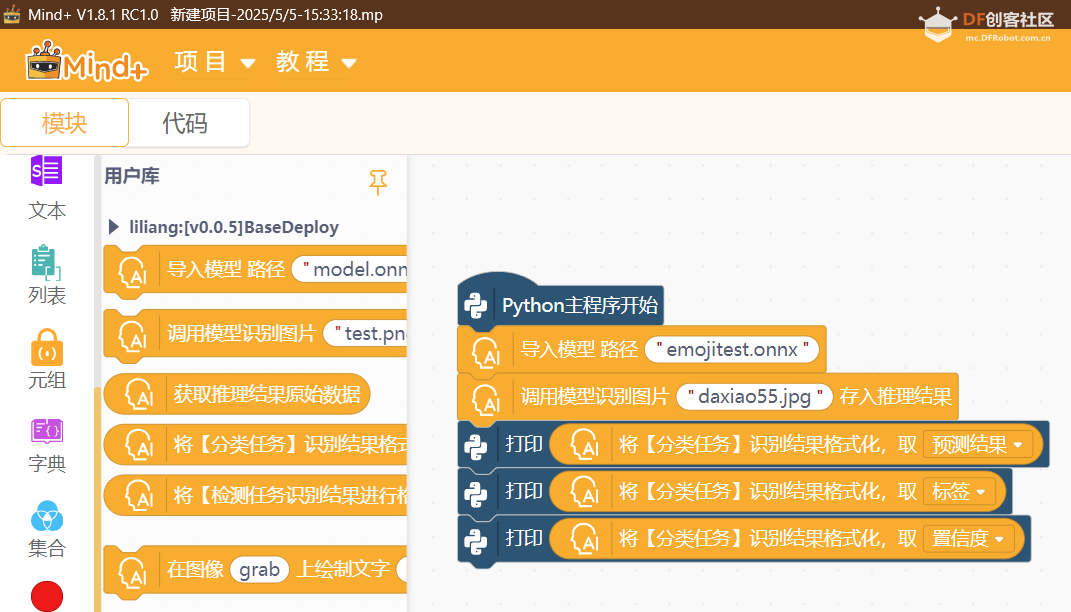 添加训练好的模型和图片 打开文件管理系统  点击更多  打开项目文件夹 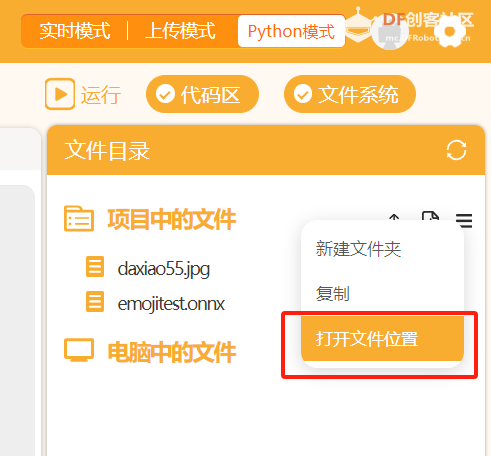 把模型和测试图片粘贴到这个文件夹  修改测试程序里面的模型名称和图片名称 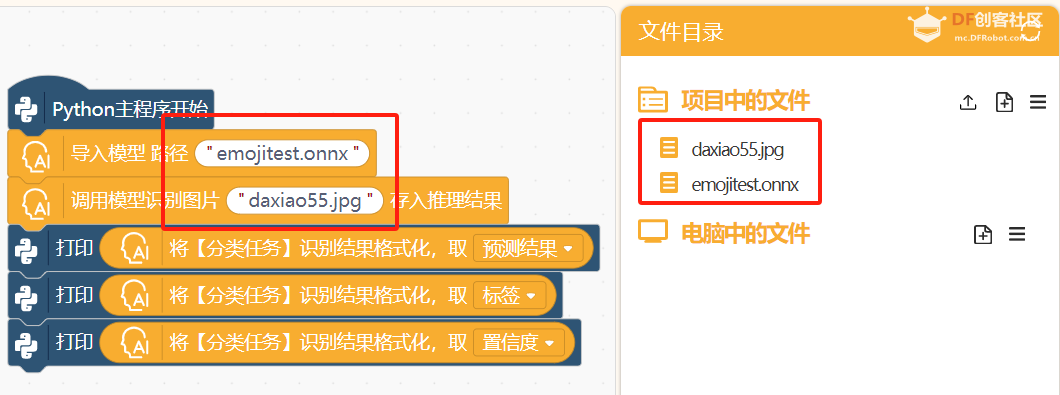 运行程序  测试结果  使用AI-CAM作为输入摄像头进行识别 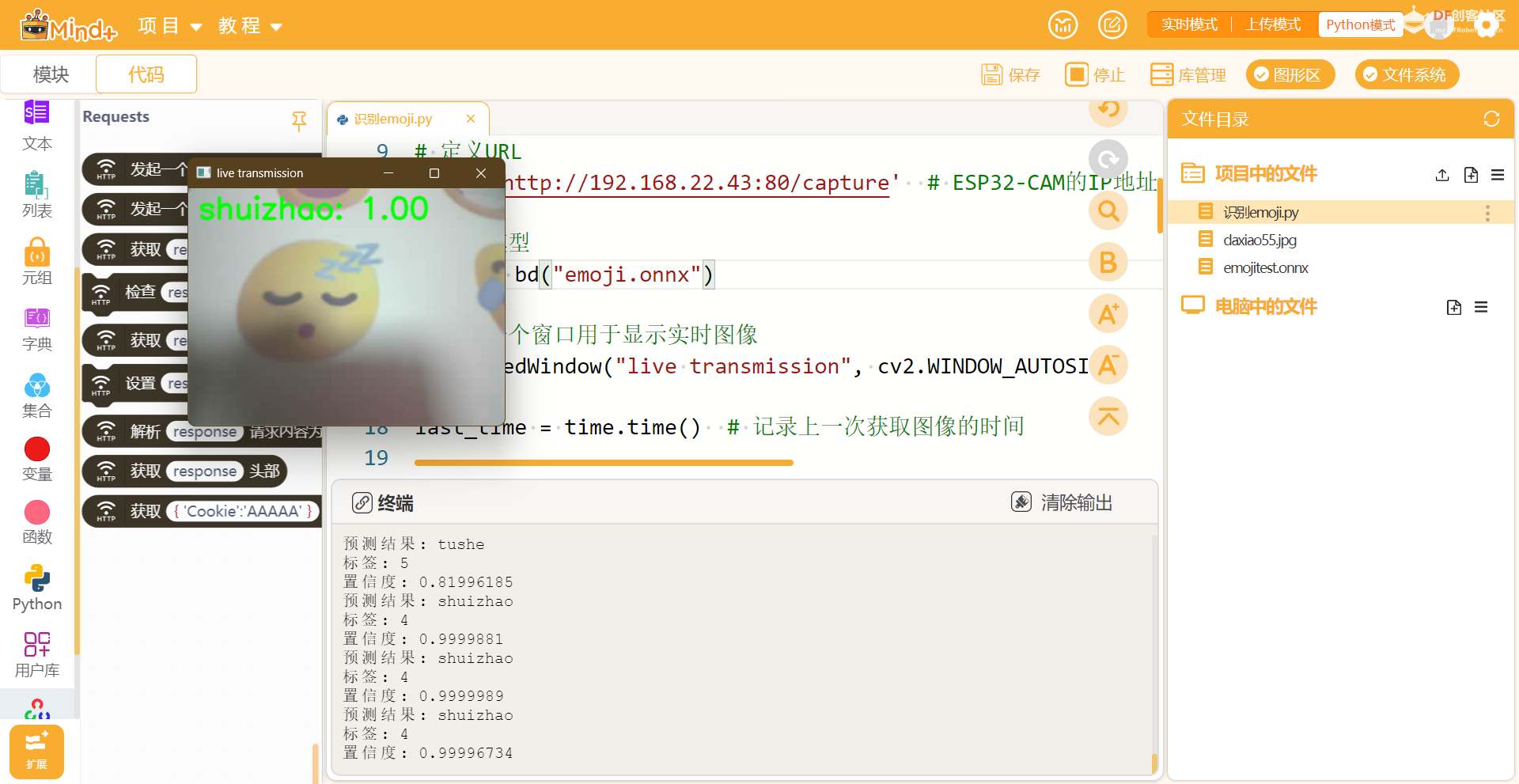 代码 视频 |
| 文章附件,代码和模型 |

45.03 KB, 下载次数: 862
 沪公网安备31011502402448
沪公网安备31011502402448© 2013-2026 Comsenz Inc. Powered by Discuz! X3.4 Licensed